第7课 VBA信息函数Msgbox
使用MsgBox 函数
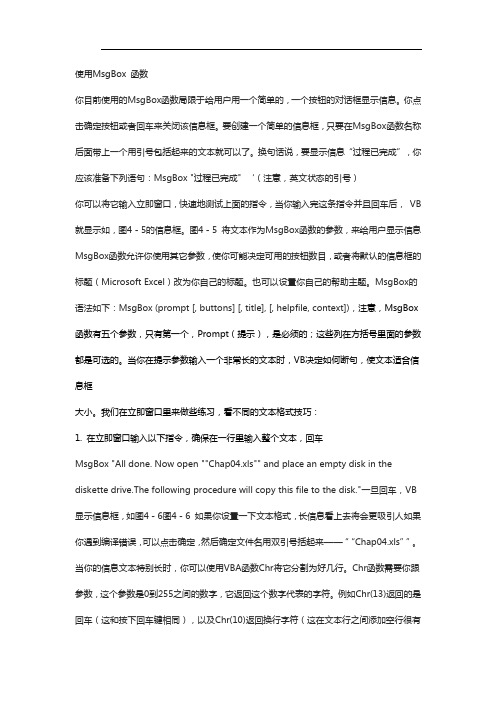
使用MsgBox 函数你目前使用的MsgBox函数局限于给用户用一个简单的,一个按钮的对话框显示信息。
你点击确定按钮或者回车来关闭该信息框。
要创建一个简单的信息框,只要在MsgBox函数名称后面带上一个用引号包括起来的文本就可以了。
换句话说,要显示信息“过程已完成”,你应该准备下列语句:MsgBox "过程已完成" ‘(注意,英文状态的引号)你可以将它输入立即窗口,快速地测试上面的指令,当你输入完这条指令并且回车后,VB 就显示如,图4-5的信息框。
图4-5 将文本作为MsgBox函数的参数,来给用户显示信息MsgBox函数允许你使用其它参数,使你可能决定可用的按钮数目,或者将默认的信息框的标题(Microsoft Excel)改为你自己的标题。
也可以设置你自己的帮助主题。
MsgBox的语法如下:MsgBox (prompt [, buttons] [, title], [, helpfile, context]),注意,MsgBox函数有五个参数,只有第一个,Prompt(提示),是必须的;这些列在方括号里面的参数都是可选的。
当你在提示参数输入一个非常长的文本时,VB决定如何断句,使文本适合信息框大小。
我们在立即窗口里来做些练习,看不同的文本格式技巧:1. 在立即窗口输入以下指令,确保在一行里输入整个文本,回车MsgBox "All done. Now open ""Chap04.xls"" and place an empty disk in the diskette drive.The following procedure will copy this file to the disk."一旦回车,VB显示信息框,如图4-6图4-6 如果你设置一下文本格式,长信息看上去将会更吸引人如果你遇到编译错误,可以点击确定,然后确定文件名用双引号括起来——““Chap04.xls””。
vba中messagebox用法

vba中messagebox用法在VBA中,MsgBox函数用于显示一个对话框,其中包含一条消息和OK按钮或一条消息和OK 和Cancel按钮。
这是一个非常有用的函数,可以让你在程序执行过程中向用户显示信息或请求用户的反馈。
MsgBox函数的基本语法如下:vbaMsgBox(prompt, type, title)参数说明:prompt:必需参数,要在对话框中显示的消息文本。
type:可选参数,指定对话框中显示的按钮数量和类型。
值可以是下列任意一个:vbOKOnly (只显示OK按钮)vbOKCancel (显示OK和Cancel按钮)vbAbortRetryIgnore (显示Abort,Retry和Ignore按钮)vbYesNoCancel (显示Yes,No和Cancel按钮)vbYesNo (显示Yes和No按钮)vbRetryCancel (显示Retry和Cancel按钮)title:可选参数,对话框标题栏中显示的文本。
如果省略此参数,则标题栏中将显示应用程序名称。
下面是一个简单的示例,展示如何使用MsgBox函数:vbaSub Example()' 显示一个只包含OK按钮的消息框MsgBox "这是一个消息框示例", vbOKOnly, "示例"' 显示一个包含OK和Cancel按钮的消息框MsgBox "你确定要继续吗?", vbOKCancel, "示例"End Sub在上面的示例中,第一个MsgBox函数将显示一个只包含OK按钮的消息框,而第二个MsgBox 函数将显示一个包含OK和Cancel按钮的消息框。
根据需要,你可以选择适当的按钮类型和标题文本。
VB常用函数介绍
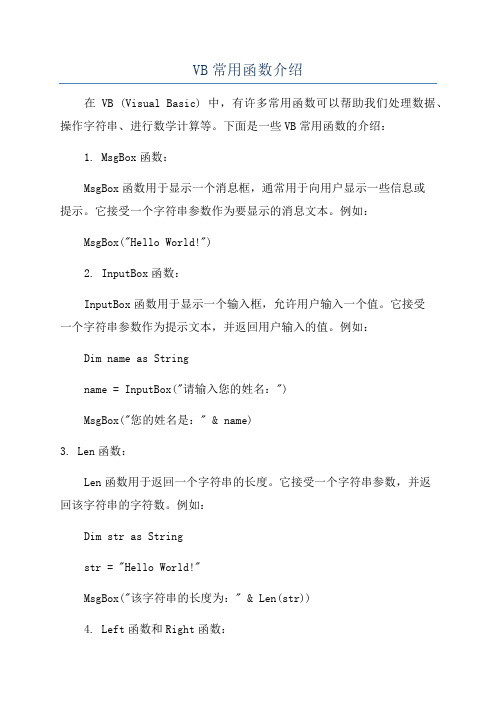
VB常用函数介绍在VB (Visual Basic) 中,有许多常用函数可以帮助我们处理数据、操作字符串、进行数学计算等。
下面是一些VB常用函数的介绍:1. MsgBox函数:MsgBox函数用于显示一个消息框,通常用于向用户显示一些信息或提示。
它接受一个字符串参数作为要显示的消息文本。
例如:MsgBox("Hello World!")2. InputBox函数:InputBox函数用于显示一个输入框,允许用户输入一个值。
它接受一个字符串参数作为提示文本,并返回用户输入的值。
例如:Dim name as Stringname = InputBox("请输入您的姓名:")MsgBox("您的姓名是:" & name)3. Len函数:Len函数用于返回一个字符串的长度。
它接受一个字符串参数,并返回该字符串的字符数。
例如:Dim str as Stringstr = "Hello World!"MsgBox("该字符串的长度为:" & Len(str))4. Left函数和Right函数:Left函数和Right函数用于返回一个字符串的左侧或右侧指定数量的字符。
它们接受两个参数:一个是要截取的字符串,另一个是要截取的字符数。
例如:Dim str as Stringstr = "Hello World!"MsgBox("左侧的3个字符为:" & Left(str, 3))MsgBox("右侧的5个字符为:" & Right(str, 5))5. Mid函数:Mid函数用于返回一个字符串的中间一部分字符。
它接受三个参数:一个是要截取的字符串,另一个是要截取的起始位置,最后一个是要截取的字符数。
例如:Dim str as Stringstr = "Hello World!"MsgBox("中间的5个字符为:" & Mid(str, 7, 5))6. InStr函数:InStr函数用于在一个字符串中查找指定的子字符串,并返回第一次出现的位置。
VBA 中的用户输入与消息框技巧

VBA 中的用户输入与消息框技巧VBA(Visual Basic for Applications)是一种用于编写宏(macro)的编程语言,广泛应用于Microsoft Office套件中的各种应用程序,如Excel、Word和Access。
VBA的强大之处在于它可以帮助我们自动化办公任务,加快工作效率。
其中,用户输入与消息框是VBA中常用的技巧,本文将介绍这些技巧的用法和注意事项。
1. 用户输入VBA中可以通过输入框(InputBox)向用户获取输入。
输入框是一个弹出窗口,要求用户输入特定内容。
以下是一个简单的示例:```vbaDim userName As StringuserName = InputBox("请输入您的姓名:")MsgBox "欢迎," & userName & "!"```在上述示例中,通过InputBox获取用户输入的姓名,并将其赋值给变量`userName`。
然后,通过消息框(MsgBox)显示欢迎信息,包含用户的姓名。
需要注意的是,InputBox函数可以接受三个参数:prompt(提示信息)、title (窗口标题)和default(默认值)。
其中,prompt是必需参数,可以是一个常量、一个字符串表达式或一个与输入框相关的变量。
2. 消息框消息框是通过VBA中的MsgBox函数创建的。
消息框一般用于向用户显示一些信息、提供选择或询问用户对某个事件的处理方式。
以下是一个简单的示例:```vbaDim result As VbMsgBoxResultresult = MsgBox("你确定要删除这个文件吗?", vbYesNo, "确认删除")If result = vbYes Then' 执行删除文件的操作MsgBox "文件已成功删除。
MsgBox的使用
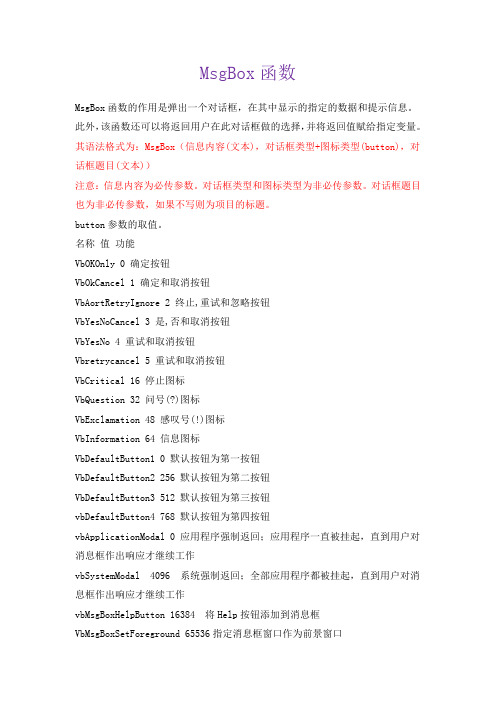
MsgBox函数MsgBox函数的作用是弹出一个对话框,在其中显示的指定的数据和提示信息。
此外,该函数还可以将返回用户在此对话框做的选择,并将返回值赋给指定变量。
其语法格式为:MsgBox(信息内容(文本),对话框类型+图标类型(button),对话框题目(文本))注意:信息内容为必传参数。
对话框类型和图标类型为非必传参数。
对话框题目也为非必传参数,如果不写则为项目的标题。
button参数的取值。
名称值功能VbOKOnly 0 确定按钮VbOkCancel 1 确定和取消按钮VbAortRetryIgnore 2 终止,重试和忽略按钮VbYesNoCancel 3 是,否和取消按钮VbYesNo 4 重试和取消按钮Vbretrycancel 5 重试和取消按钮VbCritical 16 停止图标VbQuestion 32 问号(?)图标VbExclamation 48 感叹号(!)图标VbInformation 64 信息图标VbDefaultButton1 0 默认按钮为第一按钮VbDefaultButton2 256 默认按钮为第二按钮VbDefaultButton3 512 默认按钮为第三按钮vbDefaultButton4 768默认按钮为第四按钮vbApplicationModal0应用程序强制返回;应用程序一直被挂起,直到用户对消息框作出响应才继续工作vbSystemModal4096系统强制返回;全部应用程序都被挂起,直到用户对消息框作出响应才继续工作vbMsgBoxHelpButton16384将Help按钮添加到消息框VbMsgBoxSetForeground 65536指定消息框窗口作为前景窗口vbMsgBoxRight524288文本为右对齐vbMsgBoxRtlReading 1048576指定文本应为在希伯来和阿拉伯语系统中的从右到左显示说明:(1)第一组值(0–5)描述了消息框中显示的按钮的类型与数目;第二组值(16,32,48,64)描述了图标的样式;第三组值(0,256,512,768)说明哪一个按钮是缺省值;而第四组值(0,4096)则决定消息框的强制返回性。
MsgBox函数用法讲解
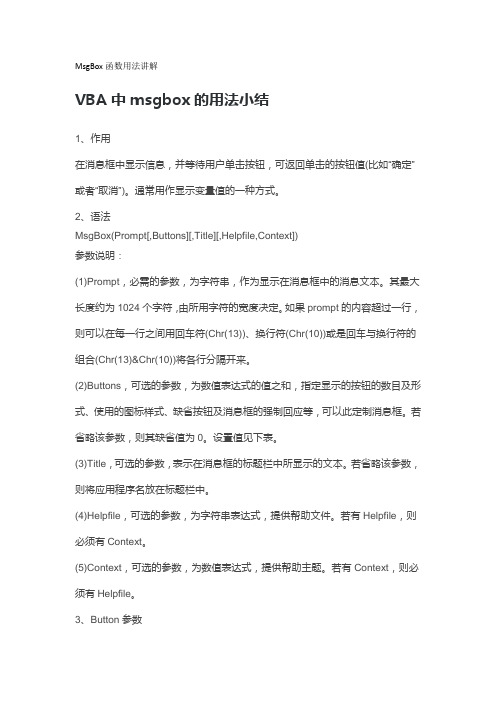
MsgBox函数用法讲解VBA中msgbox的用法小结1、作用在消息框中显示信息,并等待用户单击按钮,可返回单击的按钮值(比如“确定”或者“取消”)。
通常用作显示变量值的一种方式。
2、语法MsgBox(Prompt[,Buttons][,Title][,Helpfile,Context])参数说明:(1)Prompt,必需的参数,为字符串,作为显示在消息框中的消息文本。
其最大长度约为1024个字符,由所用字符的宽度决定。
如果prompt的内容超过一行,则可以在每一行之间用回车符(Chr(13))、换行符(Chr(10))或是回车与换行符的组合(Chr(13)&Chr(10))将各行分隔开来。
(2)Buttons,可选的参数,为数值表达式的值之和,指定显示的按钮的数目及形式、使用的图标样式、缺省按钮及消息框的强制回应等,可以此定制消息框。
若省略该参数,则其缺省值为0。
设置值见下表。
(3)Title,可选的参数,表示在消息框的标题栏中所显示的文本。
若省略该参数,则将应用程序名放在标题栏中。
(4)Helpfile,可选的参数,为字符串表达式,提供帮助文件。
若有Helpfile,则必须有Context。
(5)Context,可选的参数,为数值表达式,提供帮助主题。
若有Context,则必须有Helpfile。
3、Button参数用于MsgBox函数中Button参数的常量常量值说明vbOKOnly 0 只显示“确定”按钮VbOKCancel 1 显示“确定”和“取消”按钮VbAbortRetryIgnore 2 显示“终止”、“重试”和“忽略” 按钮VbYesNoCancel 3 显示“是”、“否”和“取消”按钮VbYesNo 4 显示“是”和“否”按钮VbRetryCancel 5 显示“重试”和“取消”按钮VbCritical 16 显示“关键信息”图标VbQuestion 32 显示“警告询问”图标VbExclamation 48 显示“警告消息”图标VbInformation 64 显示“通知消息”图标vbDefaultButton1 0 第一个按钮是缺省值(缺省设置)vbDefaultButton2 256第二个按钮是缺省值vbDefaultButton3 512第三个按钮是缺省值vbDefaultButton4 768第四个按钮是缺省值vbApplicationModal 0应用程序强制返回;应用程序一直被挂起,直到用户对消息框作出响应才继续工作vbSystemModal 4096系统强制返回;全部应用程序都被挂起,直到用户对消息框作出响应才继续工作vbMsgBoxHelpButton 16384将Help按钮添加到消息框VbMsgBoxSetForeground 65536指定消息框窗口作为前景窗口vbMsgBoxRight 524288文本为右对齐vbMsgBoxRtlReading 1048576指定文本应为在希伯来和阿拉伯语系统中的从右到左显示说明:(1)第一组值(0–5)描述了消息框中显示的按钮的类型与数目;第二组值(16,32,48, 64)描述了图标的样式;第三组值(0,256,512,768)说明哪一个按钮是缺省值;而第四组值(0,4096)则决定消息框的强制返回性。
vb中msgbox用法

Context-------可选的。数值表达式,由帮助文件的作者指定给适当的帮助主题的帮助上下文编号。如果提供了 context,则也必须提供 helpfile。
例
private sub form_load() '事件窗体加载
msgbox("弹出窗口") '设定弹出窗口
end sub '
图片中的代码: MsgBox "警告内容!", 26, "警告!"
VB中的函数,可实现弹出窗口.
作用:在对话框中显示消息,等待用户单击按钮,并返回一个 Integer 告诉用户单击哪一个按钮。
vbDefaultButton4 768第四个按钮是缺省值
vbApplicationModal 0应用程序强制返回;应用程序一直被挂起,直到用户对消息框
作出响应才继续工作
vbSystemModal 4096系统强制返回;全部应用程序都被挂起,直到用户对消息框作
出响应才继续工作
Buttons-------可选的。数值表达式是值的总和,指定显示按钮的数目及形式,使用的图标样式,缺省按钮是什么以及消息框的强制回应等。如果省略,则 buttons 的缺省值为 0。
Title-------可选的。在对话框标题栏中显示的字符串表达式。如果省略 title,则将应用程序名放在标题栏中。
VbYesNoCancel 3 显示“是”、“否”和“取消”按钮
VbYesNo 4 显示“是”和“否”按钮
vba函数的使用方法

vba函数的使用方法VBA函数的使用方法VBA是Visual Basic for Applications的缩写,是一种用于Microsoft Office套件中的自动化编程语言。
通过使用VBA函数,我们可以在Excel、Word、PowerPoint等应用程序中实现各种自定义功能。
本文将以VBA函数的使用方法为主题,详细介绍如何使用VBA函数来实现特定的功能。
一、VBA函数的基本概念VBA函数是预先编写好的一段代码,可以接受输入参数并返回一个结果。
使用VBA函数可以大大提高我们在Office应用程序中的工作效率,简化重复性的操作。
在使用VBA函数之前,我们需要先了解一些基本概念。
1. 函数名称:每个VBA函数都有一个唯一的名称,用于在程序中引用该函数。
2. 参数:函数可以接受输入参数,用来传递数据给函数进行处理。
参数可以是任意的数据类型,如数字、文本、日期等。
3. 返回值:函数可以返回一个结果,该结果可以是任何数据类型,如数字、文本、布尔值等。
4. 语法:每个VBA函数都有一定的语法规则,我们需要按照这些规则来编写代码。
二、常用的VBA函数下面将介绍一些常用的VBA函数及其使用方法。
1. MsgBox函数MsgBox函数用于显示一个消息框,可以用来向用户显示一条消息,并等待用户点击确定按钮后继续执行下一步操作。
其语法如下:MsgBox Prompt[, Buttons] [, Title] [, HelpFile, Context]其中,Prompt参数表示要显示的消息内容;Buttons参数表示消息框上显示的按钮类型;Title参数表示消息框的标题;HelpFile和Context参数用于显示帮助文件。
下面是一个例子:MsgBox "Hello, World!", vbInformation + vbOKOnly, "提示"2. InputBox函数InputBox函数用于显示一个输入框,可以用来向用户获取输入的数据。
VBA程序调试技巧总结

VBA程序调试技巧总结VBA(Visual Basic for Applications)是一种称为宏语言的编程语言,广泛应用于Microsoft Office套件中。
在开发VBA程序过程中,遇到问题和错误是很常见的情况。
为了提高调试效率和解决问题,掌握一些VBA程序调试技巧是非常重要的。
本文将总结几种常用的VBA程序调试技巧,帮助开发人员更加高效地进行VBA程序调试。
一、使用MsgBox函数MsgBox函数是VBA中用于向用户显示信息的一种方法。
它可以用于测试程序中的变量值、条件等。
通过在代码中插入MsgBox函数并显示相关的信息,可以帮助开发人员理解程序的执行过程,查看变量的值,检查条件是否满足等。
例如,我们要查看一个变量的值,可以在代码中插入以下语句:MsgBox "变量的值是:" & 变量名这样,在程序执行到这一行代码时,会弹出一个对话框显示该变量的值。
通过这种方式,我们可以迅速定位到程序中的错误或者变量的值是否符合预期。
二、使用断点调试断点是在程序执行过程中暂停执行的一种手段。
在VBA中设置断点非常简单,只需要在代码编辑窗口中的相关行号上点击鼠标右键,然后选择“Toggle Breakpoint”选项。
在程序执行过程中,当程序执行到设置了断点的行时,会暂停执行,然后可以逐步调试程序。
通过观察变量的值、执行过程中的情况等,可以更加直观地了解程序的运行情况。
此外,还可以在断点处进行变量的修改,以便测试程序在不同条件下的执行结果。
三、使用Watch窗口Watch窗口是VBA调试工具中的一个常用功能,可以用于监视变量的值、对象的属性、表达式的结果等。
在调试过程中,通过设置Watch窗口,我们可以实时查看变量值的变化,快速定位到问题和错误。
要设置Watch窗口,首先需要打开“视图”菜单,然后选择“立即窗口”选项。
在弹出的窗口中,可以添加需要监视的变量。
在程序运行过程中,就可以实时查看这些变量的值,从而帮助我们分析问题,进行调试。
VBA中常见的函数与方法速查手册
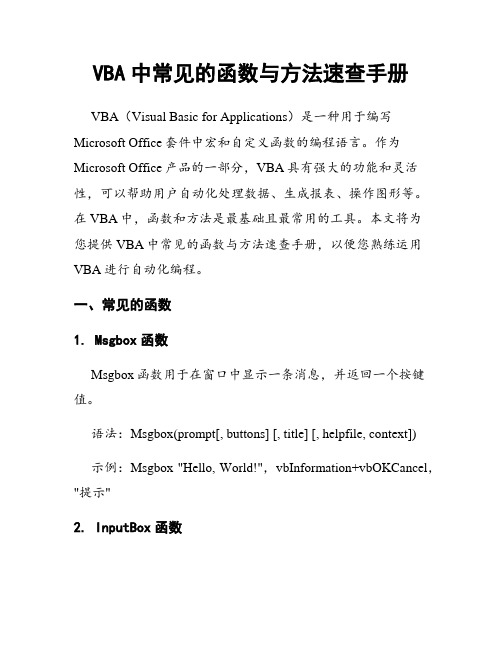
VBA中常见的函数与方法速查手册VBA(Visual Basic for Applications)是一种用于编写Microsoft Office套件中宏和自定义函数的编程语言。
作为Microsoft Office产品的一部分,VBA具有强大的功能和灵活性,可以帮助用户自动化处理数据、生成报表、操作图形等。
在VBA中,函数和方法是最基础且最常用的工具。
本文将为您提供VBA中常见的函数与方法速查手册,以便您熟练运用VBA进行自动化编程。
一、常见的函数1. Msgbox函数Msgbox函数用于在窗口中显示一条消息,并返回一个按键值。
语法:Msgbox(prompt[, buttons] [, title] [, helpfile, context])示例:Msgbox "Hello, World!",vbInformation+vbOKCancel,"提示"2. InputBox函数InputBox函数用于在窗口中显示一个对话框,提示用户输入一个值。
语法:InputBox(prompt[, title] [, default] [, xpos] [, ypos] [, helpfile, context])示例:Value = Inputbox("请输入一个数字:")3. Len函数Len函数用于返回字符串的长度。
语法:Len(string)示例:Len("Hello, World!") ' 返回结果为134. Left函数Left函数用于返回字符串左边指定个数的字符。
语法:Left(string, length)示例:Left("Hello, World!", 5) ' 返回结果为"Hello"5. Right函数Right函数用于返回字符串右边指定个数的字符。
语法:Right(string, length)示例:Right("Hello, World!", 6) ' 返回结果为"World!"6. Mid函数Mid函数用于返回字符串中指定位置的字符。
VBA的msgbox用法
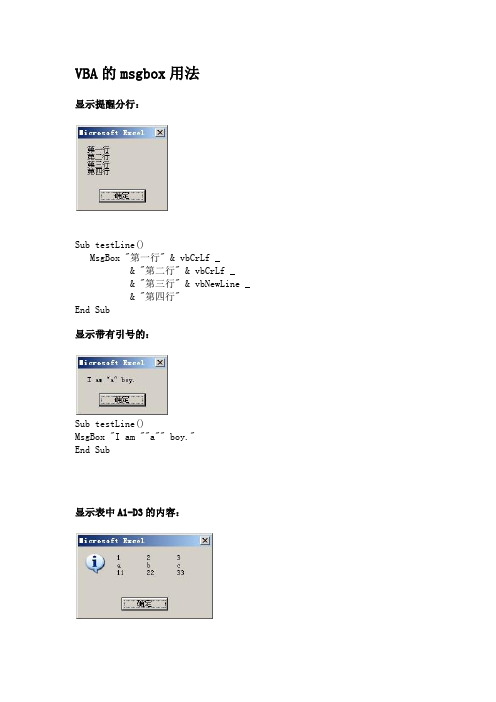
VBA的msgbox用法显示提醒分行:Sub testLine()MsgBox "第一行" & vbCrLf _ & "第二行" & vbCrLf _& "第三行" & vbNewLine _ & "第四行"End Sub显示带有引号的:Sub testLine()MsgBox "I am ""a"" boy."End Sub显示表中A1-D3的内容:Sub 测试排列()Dim msg As StringDim r As Long, c As Longmsg = ""For r = 1 To 4For c = 1 To 3msg = msg & Cells(r, c) & vbTabNext cmsg = msg & vbCrLfNext rMsgBox msg, vbInformationEnd SubvbCrLf Chr(13) + Chr(10) 回车符与换行符结合vbCr Chr(13) 回车符vbLf Chr(10) 换行符得知用户按的button:Sub 测试按()Dim a As Longa = MsgBox("你按一个按钮我知道哦!", vbOKCancel + vbInformation, "试一下") '作为函数调用时这里的括号不能少If a = vbOK Then 'vbOK 是内部常数,这里可以用vbOK对应的数值替换写成【 if a=1 then 】内部常数表见后面MsgBox "你刚刚按了确定!"ElseIf a = vbCancel ThenMsgBox "你刚刚按了取消!"End If这段代码也可以这样写:If MsgBox("你按一个按钮我知道哦!", vbOKCancel + vbInformation, "试一下") = vbOK ThenMsgBox "你刚刚按了确定!"ElseMsgBox "你刚刚按了取消!"End IfEnd Sub信息框中的各种图标在MsgBox函数中为参数buttons指定常量值,可以显示相应的图标。
vba msgbox的用法
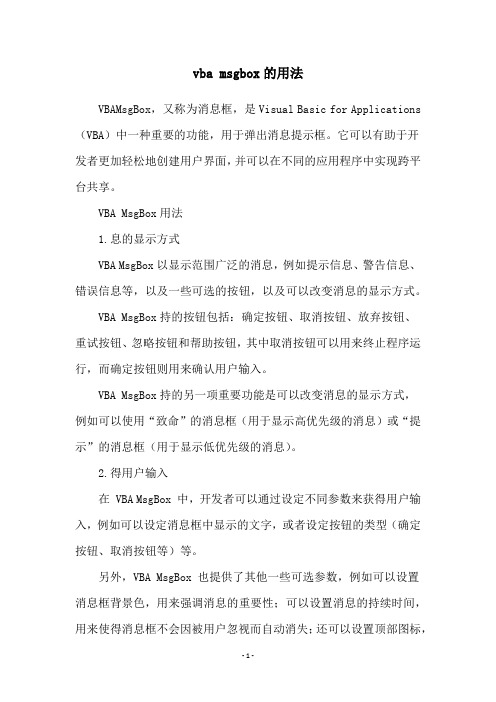
vba msgbox的用法VBAMsgBox,又称为消息框,是Visual Basic for Applications (VBA)中一种重要的功能,用于弹出消息提示框。
它可以有助于开发者更加轻松地创建用户界面,并可以在不同的应用程序中实现跨平台共享。
VBA MsgBox用法1.息的显示方式VBA MsgBox以显示范围广泛的消息,例如提示信息、警告信息、错误信息等,以及一些可选的按钮,以及可以改变消息的显示方式。
VBA MsgBox持的按钮包括:确定按钮、取消按钮、放弃按钮、重试按钮、忽略按钮和帮助按钮,其中取消按钮可以用来终止程序运行,而确定按钮则用来确认用户输入。
VBA MsgBox持的另一项重要功能是可以改变消息的显示方式,例如可以使用“致命”的消息框(用于显示高优先级的消息)或“提示”的消息框(用于显示低优先级的消息)。
2.得用户输入在 VBA MsgBox 中,开发者可以通过设定不同参数来获得用户输入,例如可以设定消息框中显示的文字,或者设定按钮的类型(确定按钮、取消按钮等)等。
另外,VBA MsgBox 也提供了其他一些可选参数,例如可以设置消息框背景色,用来强调消息的重要性;可以设置消息的持续时间,用来使得消息框不会因被用户忽视而自动消失;还可以设置顶部图标,用来使得消息更加强烈。
3.写VBA脚本VBA MsgBox强大之处在于,它可以帮助开发者编写 VBA本来自动生成消息框,从而实现跨平台共享。
例如,开发者可以通过 VBA本在 Excel 中弹出消息框,其中消息框中显示的文字可以是动态文字,由 Excel 中的单元格值动态改变;消息框中按钮的类型也可以是动态改变,由 Excel 中不同单元格值定义;另外,VBA本中还可以添加条件判断,决定何时显示消息框,以及消息框中各个按钮的行为,以此实现不同的消息框显示效果。
4.见应用VBA MsgBox能的常见应用场景包括:当用户输入数据不正确时,可以使用 VBA MsgBox出提示框,提醒用户输入正确的数据;当程序运行完成时,可以使用 VBA MsgBox出提示框,提醒用户做出相应的操作;或者在用户删除数据时,可以使用 VBA MsgBox出确认框,以确保用户确实需要删除数据。
VBA中的自定义消息框编写

VBA中的自定义消息框编写VBA(Visual Basic for Applications)是一种用于扩展Microsoft Office应用程序功能的编程语言。
在VBA中,我们可以使用自定义消息框来向用户显示消息、提示信息或者询问用户的意见。
自定义消息框可以定制样式、按钮和交互功能,为用户提供更好的用户体验。
在本篇文章中,我们将学习如何使用VBA编写自定义消息框。
我们将探讨自定义消息框的创建、设置消息和按钮文本、处理用户输入以及其他的一些高级特性。
自定义消息框的创建在VBA中,创建自定义消息框可以使用MsgBox函数。
这个函数的语法如下:MsgBox(prompt [, buttons] [, title] [, helpfile, context])其中,prompt是要显示的消息文本,按钮是可选的参数,用于指定消息框上显示的按钮,title是可选的参数,用于指定消息框的标题,helpfile和context是可选的参数,用于指定帮助文件和上下文标识。
下面是一个简单的示例,展示了如何创建一个带有确定按钮的自定义消息框:MsgBox "Hello, World!", vbOKOnly上述代码将在消息框中显示"Hello, World!"作为消息文本,并且只有一个确定按钮。
当用户点击确定按钮时,消息框将关闭。
设置消息和按钮文本除了显示简单的文本信息,我们还可以设置自定义消息框的消息文本和按钮文本。
通过修改MsgBox函数的参数,我们可以实现这些设置。
下面是一个示例,展示了如何设置自定义消息框的消息文本和按钮文本:MsgBox "Are you sure you want to delete this file?", vbYesNo + vbQuestion, "Delete Confirmation"在上述代码中,我们设置了消息文本为"Are you sure you want to deletethis file?",并且使用了vbYesNo和vbQuestion参数来指定消息框上显示的按钮为"是"和"否"。
Excel VBA MsgBox用法介绍
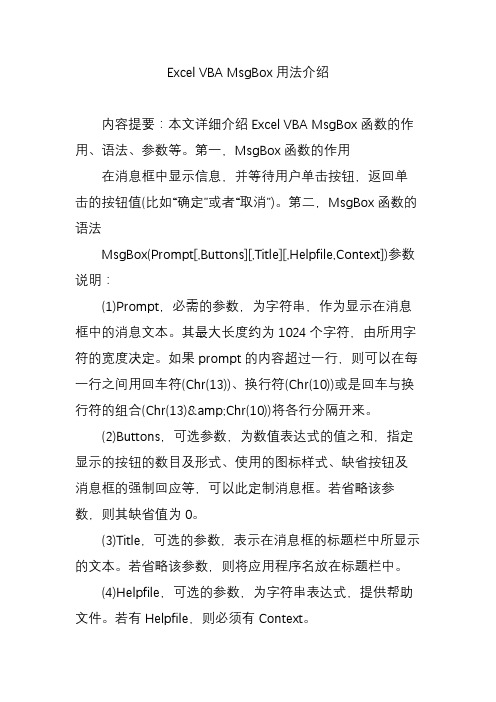
Excel VBA MsgBox用法介绍内容提要:本文详细介绍Excel VBA MsgBox函数的作用、语法、参数等。
第一,MsgBox函数的作用在消息框中显示信息,并等待用户单击按钮,返回单击的按钮值(比如“确定”或者“取消”)。
第二,MsgBox函数的语法MsgBox(Prompt[,Buttons][,Title][,Helpfile,Context])参数说明:(1)Prompt,必需的参数,为字符串,作为显示在消息框中的消息文本。
其最大长度约为1024个字符,由所用字符的宽度决定。
如果prompt的内容超过一行,则可以在每一行之间用回车符(Chr(13))、换行符(Chr(10))或是回车与换行符的组合(Chr(13)&Chr(10))将各行分隔开来。
(2)Buttons,可选参数,为数值表达式的值之和,指定显示的按钮的数目及形式、使用的图标样式、缺省按钮及消息框的强制回应等,可以此定制消息框。
若省略该参数,则其缺省值为0。
(3)Title,可选的参数,表示在消息框的标题栏中所显示的文本。
若省略该参数,则将应用程序名放在标题栏中。
(4)Helpfile,可选的参数,为字符串表达式,提供帮助文件。
若有Helpfile,则必须有Context。
(5)Context,可选的参数,为数值表达式,提供帮助主题。
若有Context,则必须有Helpfile。
第三,MsgBox第二参数:Button对应值介绍常量值说明vbOKOnly 0 只显示“确定”按钮VbOKCancel 1 显示“确定”和“取消”按钮VbAbortRetryIgnore 2 显示“终止”、“重试”和“忽略” 按钮VbYesNoCancel 3 显示“是”、“否”和“取消”按钮VbYesNo 4 显示“是”和“否”按钮VbRetryCancel 5 显示“重试”和“取消”按钮VbCritical 16 显示“关键信息”图标VbQuestion 32 显示“警告询问”图标VbExclamation 48 显示“警告消息”图标VbInformation 64 显示“通知消息”图标vbDefaultButton1 0 第一个按钮是缺省值(缺省设置) vbDefaultButton2 256 第二个按钮是缺省值vbDefaultButton3 512第三个按钮是缺省值vbDefaultButton4 768第四个按钮是缺省值vbApplicationModal 0应用程序强制返回;应用程序一直被挂起,直到用户对消息框作出响应才继续工作vbSystemModal 4096系统强制返回;全部应用程序都被挂起,直到用户对消息框作出响应才继续工作vbMsgBoxHelpButton 16384将Help按钮添加到消息框VbMsgBoxSetForeground 65536指定消息框窗口作为前景窗口vbMsgBoxRight 524288文本为右对齐vbMsgBoxRtlReading 1048576指定文本应为在希伯来和阿拉伯语系统中的从右到左显示说明:(1)第一组值(0–5)描述了消息框中显示的按钮的类型与数目;第二组值(16,32,48,64)描述了图标的样式;第三组值(0,256,512,768)说明哪一个按钮是缺省值;而第四组值(0,4096)则决定消息框的强制返回性。
vba语法函数

vba语法函数
VBA(Visual Basic for Applications)是一种编程语言,用于在Microsoft Office应用程序中自动化任务和编写宏。
以下是一些常见的VBA语法函数:
1. MsgBox函数:显示一个消息框,并返回用户的响应。
例如:MsgBox "Hello, World!"
2. InputBox函数:显示一个对话框,用于用户输入文本。
例如:name = InputBox("Please enter your name")
3. Range函数:用于引用工作表上的单元格范围。
例如:Set rng = Worksheets("Sheet1").Range("A1:B10")
4. If语句:用于根据条件执行不同的代码块。
例如:
If x > 10 Then
MsgBox "x is greater than 10"
Else
MsgBox "x is less than or equal to 10"
End If
5. For循环:用于重复执行一段代码。
例如:
For i = 1 To 10
MsgBox i
Next i
6. Do While循环:在满足条件的情况下重复执行一段代码。
例如:
Do While x < 10
x = x + 1
MsgBox x
Loop
这些只是VBA语法的一小部分,VBA还有很多其他的函数和语句,可以根据具体的需求进行学习和应用。
VBA常用内部函数及其参数
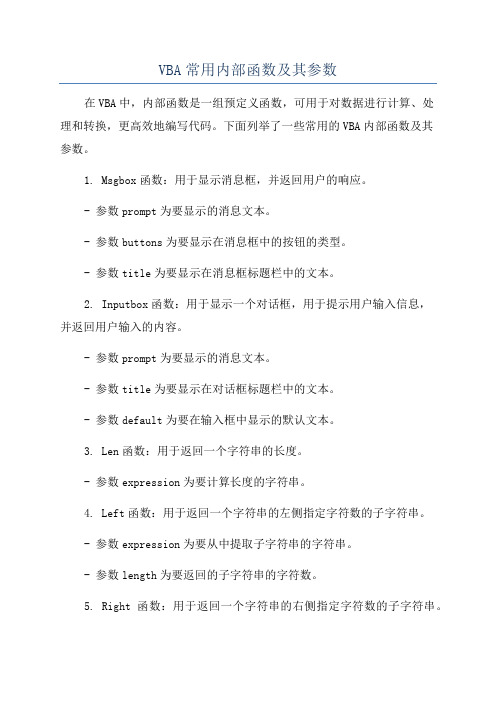
VBA常用内部函数及其参数在VBA中,内部函数是一组预定义函数,可用于对数据进行计算、处理和转换,更高效地编写代码。
下面列举了一些常用的VBA内部函数及其参数。
1. Msgbox函数:用于显示消息框,并返回用户的响应。
- 参数prompt为要显示的消息文本。
- 参数buttons为要显示在消息框中的按钮的类型。
- 参数title为要显示在消息框标题栏中的文本。
2. Inputbox函数:用于显示一个对话框,用于提示用户输入信息,并返回用户输入的内容。
- 参数prompt为要显示的消息文本。
- 参数title为要显示在对话框标题栏中的文本。
- 参数default为要在输入框中显示的默认文本。
3. Len函数:用于返回一个字符串的长度。
- 参数expression为要计算长度的字符串。
4. Left函数:用于返回一个字符串的左侧指定字符数的子字符串。
- 参数expression为要从中提取子字符串的字符串。
- 参数length为要返回的子字符串的字符数。
5. Right函数:用于返回一个字符串的右侧指定字符数的子字符串。
- 参数expression为要从中提取子字符串的字符串。
- 参数length为要返回的子字符串的字符数。
6. Mid函数:用于返回一个字符串的指定位置和长度的子字符串。
- 参数string为要提取子字符串的字符串。
- 参数start为要返回的子字符串的起始位置。
- 参数length为要返回的子字符串的字符数。
7. UCase函数:用于将字符串转换为大写。
- 参数expression为要转换为大写的字符串。
8. LCase函数:用于将字符串转换为小写。
- 参数expression为要转换为小写的字符串。
9. Trim函数:用于删除字符串的前导空格和尾随空格。
- 参数expression为要删除空格的字符串。
10. Str函数:用于将数值转换为字符串。
- 参数expression为要转换为字符串的数值。
vb中的msgbox详解

Dim Msg,Style,Title,Help,Ctxt,Response,MyString
Msg="Do you want to continue ?" ’定义消息文本
Style = vbYesNo + vbCritical + vbDefaultButton2 ' 定义按钮
1、作用
在消息框中显示信息,并等待用户单击按钮,可返回单击的按钮值(比如“确定”或者“取消”)。通常用作显示变量值的一种方式。
2、语法
MsgBox(Prompt[,Buttons][,Title][,Helpfile,Context])
参数说明:
(1)Prompt,必需的参数,为字符串,作为显示在消息框中的消息文本。其最大长度约为1024个字符,由所用字符的宽度决定。如果prompt的内容超过一行,则可以在每一行之间用回车符(Chr(13))、换行符(Chr(10))或是回车与换行符的组合(Chr(13)&Chr(10))将各行分隔开来。
(4)Helpfile,可选的参数,为字符串表达式,提供帮助文件。若有Helpfile,则必须有Context。
(5)Context,可选的参数,为数值表达式,提供帮助主题。若有Context,则必须有Helpfile。
3、Button参数
用于MsgBox函数中Button参数的常量
(6)可以在消息框中使用vbTab常量插入一个制表符。下面的过程使用一个消息框来显示5×5单元格区域中的所有值,用vbTab常量分隔列并使用vbCrLf常量插入一个新行。注意在MsgBox函数最多只显示1024个字符,因此限制了可显示的单元格数。
Option Explicit
详细的VBA msgbox的用法
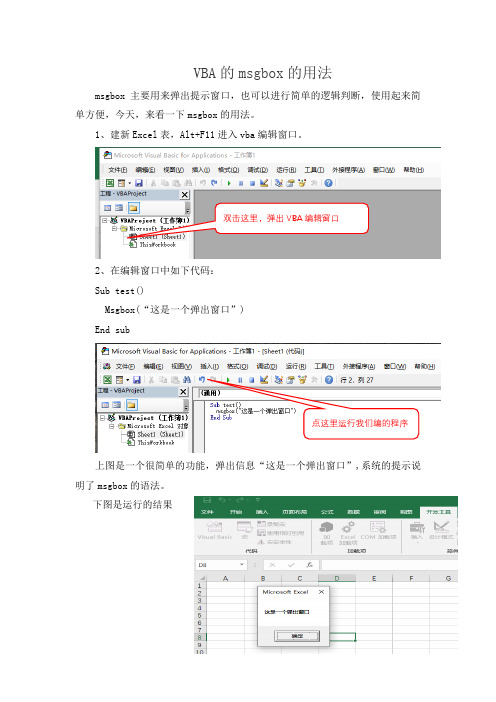
VBA的msgbox的用法msgbox主要用来弹出提示窗口,也可以进行简单的逻辑判断,使用起来简单方便,今天,来看一下msgbox的用法。
1、建新Excel表,Alt+F11进入vba编辑窗口。
双击这里,弹出VBA编辑窗口2、在编辑窗口中如下代码:Sub test()Msgbox(“这是一个弹出窗口”)End sub点这里运行我们编的程序上图是一个很简单的功能,弹出信息“这是一个弹出窗口”,系统的提示说明了msgbox的语法。
下图是运行的结果下面详细介绍msgbox 基础语法msgbox有语句和函数两种格式如下,其中[ ]中的内容可以省略。
语句格式:MsgBox(prompt[, buttons] [, title] [, helpfile, context])函数格式:变量=MsgBox(prompt[, buttons] [, title] [, helpfile, context])其中的参数除buttons外均与inputbox函数相同。
prompt是对话框消息出现的字符串表达式,title为对话框标题栏中字符串,buttons参数后面会具体说明。
helpfile,context是与帮助文件相关基本省略。
首先说明一下语句和函数两种形式的区别,msgbox语句形式,仅显示内容,点击确定不会产生其他结果。
Sub 测试msgbox语句()MsgBox ("这是一个弹出窗口")End Sub上述代码运行结果那么增加变量i,将上面的示例改成函数格式看下结果。
Sub 测试msgbox函数()Dim i As Integeri = MsgBox("是否继续运行")Debug.Print iEnd Sub同样一个msgbox语句,点击确定按钮后,函数格式返回了一个数值1。
这个变量返回值1就提供了可以和程序交互的可能。
如果可以有几个不同的按钮可以选择,然后返回不同的值就更实用了?不同值可以用来作判断条件。
ExcelVBAMsgBox用法介绍

ExcelVBAMsgBox用法介绍内容提要:本文详细介绍Excel VBA MsgBox函数的作用、语法、参数等。
第一,MsgBox函数的作用在消息框中显示信息,并等待用户单击按钮,返回单击的按钮值(比如“确定”或者“取消”)。
第二,MsgBox函数的语法MsgBox(Prompt[,Buttons][,Title][,Helpfile,Context])参数说明:(1)Prompt,必需的参数,为字符串,作为显示在消息框中的消息文本。
其最大长度约为1024个字符,由所用字符的宽度决定。
如果prompt的内容超过一行,则可以在每一行之间用回车符(Chr(13))、换行符(Chr(10))或是回车与换行符的组合(Chr(13)&Chr(10))将各行分隔开来。
(2)Buttons,可选参数,为数值表达式的值之和,指定显示的按钮的数目及形式、使用的图标样式、缺省按钮及消息框的强制回应等,可以此定制消息框。
若省略该参数,则其缺省值为0。
(3)Title,可选的参数,表示在消息框的标题栏中所显示的文本。
若省略该参数,则将应用程序名放在标题栏中。
(4)Helpfile,可选的参数,为字符串表达式,提供帮助文件。
若有Helpfile,则必须有Context。
(5)Context,可选的参数,为数值表达式,提供帮助主题。
若有Context,则必须有Helpfile。
第三,MsgBox第二参数:Button对应值介绍常量值说明vbOKOnly 0 只显示“确定”按钮VbOKCancel 1 显示“确定”和“取消”按钮VbAbortRetryIgnore 2 显示“终止”、“重试”和“忽略” 按钮VbYesNoCancel 3 显示“是”、“否”和“取消”按钮VbYesNo 4 显示“是”和“否”按钮VbRetryCancel 5 显示“重试”和“取消”按钮VbCritical 16 显示“关键信息”图标VbQuestion 32 显示“警告询问”图标VbExclamation 48 显示“警告消息”图标VbInformation 64 显示“通知消息”图标vbDefaultButton1 0 第一个按钮是缺省值(缺省设置)vbDefaultButton2 256 第二个按钮是缺省值vbDefaultButton3 512第三个按钮是缺省值vbDefaultButton4 768第四个按钮是缺省值vbApplicationModal 0应用程序强制返回;应用程序一直被挂起,直到用户对消息框作出响应才继续工作vbSystemModal 4096系统强制返回;全部应用程序都被挂起,直到用户对消息框作出响应才继续工作vbMsgBoxHelpButton 16384将Help按钮添加到消息框VbMsgBoxSetForeground 65536指定消息框窗口作为前景窗口vbMsgBoxRight 524288文本为右对齐vbMsgBoxRtlReading 1048576指定文本应为在希伯来和阿拉伯语系统中的从右到左显示说明:(1)第一组值(0–5)描述了消息框中显示的按钮的类型与数目;第二组值(16,32,48,64)描述了图标的样式;第三组值(0,256,512,768)说明哪一个按钮是缺省值;而第四组值(0,4096)则决定消息框的强制返回性。
vbok函数
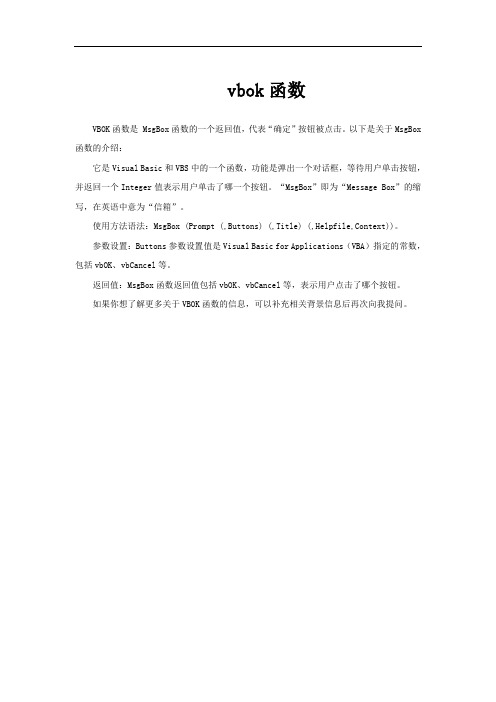
vbok函数
VBOK函数是 MsgBox函数的一个返回值,代表“确定”按钮被点击。
以下是关于MsgBox 函数的介绍:
它是Visual Basic和VBS中的一个函数,功能是弹出一个对话框,等待用户单击按钮,并返回一个Integer值表示用户单击了哪一个按钮。
“MsgBox”即为“Message Box”的缩写,在英语中意为“信箱”。
使用方法语法:MsgBox (Prompt (,Buttons) (,Title) (,Helpfile,Context))。
参数设置:Buttons参数设置值是Visual Basic for Applications(VBA)指定的常数,包括vbOK、vbCancel等。
返回值:MsgBox函数返回值包括vbOK、vbCancel等,表示用户点击了哪个按钮。
如果你想了解更多关于VBOK函数的信息,可以补充相关背景信息后再次向我提问。
- 1、下载文档前请自行甄别文档内容的完整性,平台不提供额外的编辑、内容补充、找答案等附加服务。
- 2、"仅部分预览"的文档,不可在线预览部分如存在完整性等问题,可反馈申请退款(可完整预览的文档不适用该条件!)。
- 3、如文档侵犯您的权益,请联系客服反馈,我们会尽快为您处理(人工客服工作时间:9:00-18:30)。
第七课:信息函数Msgbox输入输出语句是VBA中应用最广也是最简单的两种语句,本课时主要介绍两种输出语句的语法和思路,下一课时则介绍两种输入语句的语法和应用思路。
本课时内容摘自《Excel VBA程序开发自学宝典(第2版)》第10章7.1 Msgbox函数的功能及作用VBA最常见的信息输出方式是使用Msgbox函数,在任何VBA的书籍中,它所出现的频率都是最高的。
在英文中,Msg表示Message,即消息,而Msgbox则表示信息框。
顾名思义,Msgbox是用于在屏幕中显示某些信息的对话框,告诉用户需要做什么,或者提示程序的运算结果,或者某操作的步骤说明等,它的作用极其广泛。
站在VBA开发者立场,对Msgbox函数的功能可做以下分类:7.1.1返回运算结果告诉用户VBA的运算结果通常有三种模式:存入工作表、打印到文件和利用消息框返回结果。
通常对于临时性的、不需要储存的信息可以利用对话框来展示,它的特点是关闭窗口后就完全消失,不占用任何内存空间。
7.1.2询问执行方式对于某些有多种执行选项的操作,例如“隔行着色工作表”工具,它可以对奇数行着色,也可以对偶数行着色,为了体现程序的通用性和灵活性时,往往弹出一个提示框让用户选择执行方式,这是最佳的程序开发思路。
例如下图中,用户单击不同按钮时,VBA会执行不同的着色方式:图7.1 利用Msgbox询问执行方式7.1.3提示执行步骤在设计VBA程序时,如果后续需执行的操作较复杂,应该通过一个消息框来提示用户。
包括该程序大概有多少步骤,各步骤中需要注意哪些问题,或者在什么情况下需要跳过什么步骤等,从而减少程序出错的机率。
7.1.4告知错误原因终端用户在执行VBA程序时,总会有或多或少的错误产生。
有时是程序员粗心写错代码造成,有时是代码的兼容性造成,有时是代码完全正确但用户的数据不规范造成。
而VBA 很多时候返回的错误提示让人摸不着头脑,程序员有必要预先设置更有意义的错误提示,告诉用户产生此错误的可能情况。
例如,当工作表保护时执行以下语句,一定会产生错误提示:Sub 创建新表()Sheets.AddEnd Sub图7.2 工作簿保护时创建新表失败的提示从图片和代码进行分析,错误提示与代码实际出错的原因风马牛不相及,这完全不利于终端用户了解程序出错的原因。
为了避免这种差错,开发程序者需要通过一个信息框来展示更有意义的错误提示。
可以按这个思路修改代码:Sub 创建新表()If ActiveWorkbook.ProtectStructure ThenMsgBox "当前工作簿被保护,禁止新建工作表"ElseSheets.AddEnd IfEnd Sub下图是修改后的提示框,用户可以立刻明白错误产生的原因。
图7.3 定义更有意义的提示框7.1.5展示当前状态类似于DOS程序中“请按任意键继续……”一样,VBA也可以在程序执行时显示当前的状态,然后当用户单击回车后再继续执行。
7.1.6设计程序帮助Excel自身的所有功能都有相应的说明信息,利用VBA开发程序时也需要设计一帮助系统,不管这个系统大小如何,一定要有相应的说明。
通常包括三方面的内容:(1)程序功能说明。
(2)程序版本及各版本修改内容阐述。
(3)本程序适用范围,即兼容哪些Office版本,或者适用哪个行业。
当然,利用Msgbox制作帮助界面受字符长度限制,只能提供一些简单且简短的信息。
7.2 Msgbox函数的语法Msgbox用于在对话框中显示消息,等待用户单击按钮,并返回一个Integer类型的值。
当用户单击其中的按钮后将返回信息给VBA,程序员可以根据这个返回值来决定后续的操作。
7.2.1Msgbox的语法Msgbox的具体语法如下:MsgBox(prompt[, buttons] [, title] [, helpfile, context])表7-1 Msgbox函数的参数说明以下代码(放置位置:模块中)是Msgbox函数的最常用的一种形式,它使用了prompt、buttons、title三个参数,不同参数决定了信息框中的不同位置的部件,效果如图所示:Sub 宏()MsgBox "您喜欢VBA吗?", vbYesNo, "提示"End Sub图7.4 常见的信息框与Msgbox参数的对应关系7.2.2Msgbox的参数Msgbox函数包含5个参数,都是可选参数。
其中最重要的是第一参数,最简单的也是第一参数,第一参数所指定的字符串将显示在信息框中间。
最复杂的是第二参数,它是一个数值,用于表示信息框中按钮的个数和显示样式,且能通过它指定默认按钮。
下表展现了Msgbox函数所支持的按钮常数,以及对应的数值、显示的状态和外观。
表7-2 Msgbox第二参的可选值说明对于上表需要补充四点。
其一:Msgbox的第二参数可以使用上表中的常数,也可以采用数值,它们功能一致。
其二:数值0到5用于确定按钮的个数和样式,16到64用于确定图标的样式,256和512用于分别代表默认按钮是第2个还是第3个。
所谓的默认按钮是指单击回车键时被选中的按钮,Excel会用特殊的外观标示这个默认的按钮。
当不指定默认按钮时,第一个按钮为默认按钮。
其三:最后三行的示意图仅用于展示默认按钮的状态,三个常数的功能是指定哪一个按钮是默认按钮,而不是产生这三个图标。
如果Msgbox第二参数采用3+512能产生是、否和取消三个按钮,且第三个按钮是默认按钮的效果。
其四:以上3段代码(0-5为第一段,16到64为第一段,256和512为第三段)可以相加,表示多种效果的混合应用。
例如以下两句代码能实现图7.5所示效果:Sub 试一试()MsgBox "VBA很棒!", 1 + 64End Sub或者:Sub 试一试2()MsgBox "VBA很棒!", vbOKCancel + vbInformationEnd Sub以下两句代码能实现图7.6所示效果:Sub 试一试3()MsgBox "VBA很棒?", 4 + 32 + 256End Sub或者:Sub 试一试4()MsgBox "VBA很棒?", vbYesNo + vbQuestion + vbDefaultButton2End Sub以下代码能实现图7.7所示效果(0到5段未指定则默认当作0处理,即“确定”按钮):Sub 试一试5()MsgBox "VBA很棒!", vbExclamationEnd Sub图7.5效果一图7.6效果二图7.7效果三Msgbox函数能弹出信息框,达到警示、通用、提示用户的作用,所以在工作中应用较广。
同时,由于Msgbox函数具有返回值,可以根据返回值知道用户单击了信息框中的哪一个按钮,所以Msgbox函数也经常配合条件语句IF Then使用。
例如需要显示一个两行信息且带一个OK按钮的对话框,那么可以使用以下代码:Sub 试一试6()MsgBox "第一行" & Chr(10) & "第二行", vbOKOnlyEnd Sub执行后效果如下图所示。
图7.8两行信息且带一个OK按钮如果需要显示一个确定按钮与一个取消按钮,且标题显示为“提示”,那么可用以下代码:Sub 试一试7()MsgBox "现在开始执行?", vbOKCancel, "提示"End Sub执行后效果如下图所示。
图7.9一个确定按钮与一个取消按钮如果同样是显示图7.9的效果,且需要默认选中第二个,那么代码可以修改如下:Sub 试一试8()MsgBox "现在开始执行?", vbOKCancel + vbDefaultButton2, "提示"End SubMsgbox的第二参数使用了“vbOKCancel + vbDefaultButton2”,即表示默认值为第二个按钮,当用户直接单击回车键时是按下“取消”按钮而非“确定”按钮。
效果图7.10所示。
图7.10一个确定按钮与一个取消按钮默认第二个如果需要显示“是”和“否”按钮,再加入一个问号图标,且使用数字来表示按钮样式,那么代码如下:Sub 试一试9()MsgBox "继续执行下步?", 292, "继续"End Sub代码中292的计算方式是:4 + 32 + 256,其中4表示显示“是”和“否”的按钮,32代表显示问号图标,而256则表示默认按钮为第二个。
执行后效果如7.11所示。
图7.11两个按钮加问号图标当然,根据表7-3所示的常数值还可以有很多种组合,大家可以自行测试。
7.2.3Msgbox的返回值Msgbox主要作用是显示一些信息给终端用户,然而对于程序开发者来说,更重要的一个功能是它具有返回值,且可以根据返回值决定下一步操作。
Msgbox的返回值有7种,如7-3所示。
表7-3Msgbox的返回值Msgbox的返回值对于开发者来说比较有用。
例如当用户单击“是”按钮时,执行后续的操作,如果单击“否”按钮则直接退出程序。
那么可以参考以下代码:Sub 工作表改名()'如果用户单击“是”按钮If MsgBox("将前表改名为今日期?", 292, "修改日期") = vbYes Then'将当前工作表改名为今天的日期 = Format(Date, "yyyy-mm-dd")Else '否则Exit Sub '退出程序End If'其他更多代码.............End Sub执行以上代码时,将弹出如图7.12所示信息框.图7.12询问执行方式如果用户直接单击回车键,那么程序立即退出,不做任何回应;如果用户单击“是”按钮,那么立即以当前日期命名工作表,如图10.9所示。
图7.13选择“是”按钮则工作表改名再举一个实例,仍然对工作表以当前日期重命名,如果遇到有重名工作表时弹出包括“重试”、“忽略”和“终止”的对话框。
代码如下:Sub 工作表改名()'声明变量, 用于获取Msgbox的返回值Dim msg As VbMsgBoxResult'设置一个标签err:On Error Resume Next '防错, 当出现错误时执行下一步 = Format(Date, "yyyy-mm-dd") '将当前工作表命名If err.Number > 0 Then '如果存在错误(即已经有工作表的名称等于当前日期)'获取Msgbox的返回值msg = MsgBox("存在同名工作表, 是否继续?", 2, "修改日期")'如果用户单击"中断"则退出程序If msg = vbAbort Then Exit Sub'如果用户单击"忽略", 则将当前表命名为日期, 并添加左右括号If msg = vbIgnore Then = "(" & Format(Date, "yyyy-mm-dd") & ")"'如果用户单击"重试"则清除错误设置, 然后返回Err标签处继续执行If msg = vbRetry Then err.Clear: GoTo errEnd IfEnd Sub在以上代码中,Msgbox的第二参数使用2,即表示产生“终止”、“重试”、“忽略”三个按钮,而单击三个按钮时分别对应Abort、Retry 及Ignore三个返回值。
